Изменение пароля учетной записи Windows Server 2012
Смена пароля
В данном руководстве будет рассмотрена процедура изменения пароля в операционной системе Windows Server 2012
Для того чтобы изменить пароль в своей учетной записи Администратора
Нажмите "Пуск" и на иконку Панель управления как на скриншоте ниже
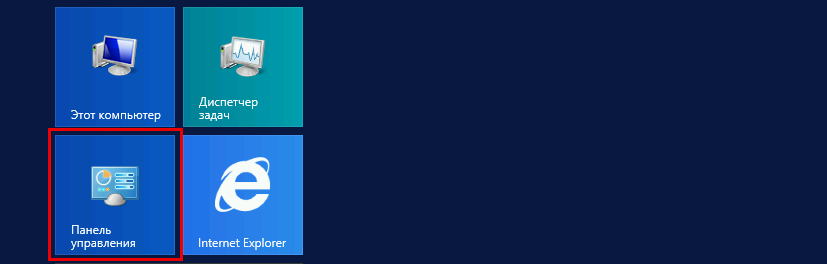
В окне Панель управление выберите "Учетные записи пользователей" , далее снова нажмите "Учетные записи пользователей" и в новом окне "Управление другой учетной записью"
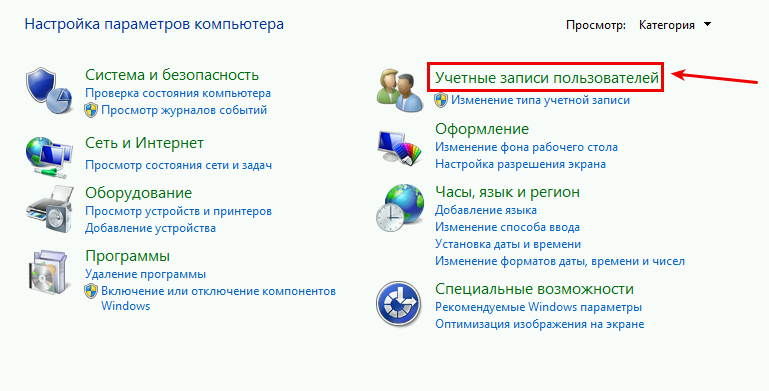
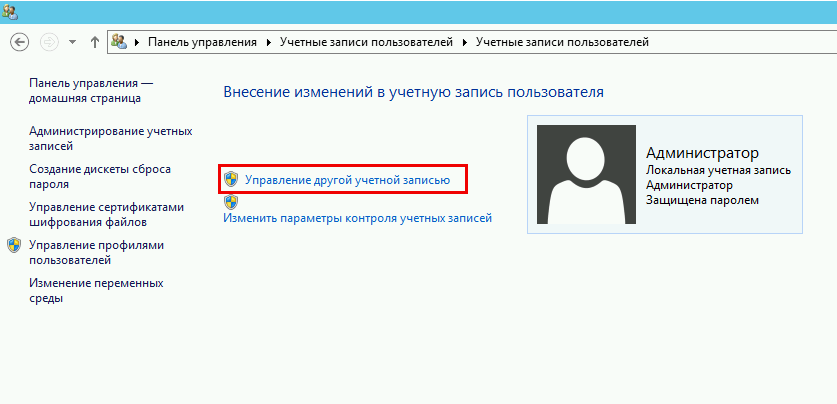
Выберите одну из учетных записей
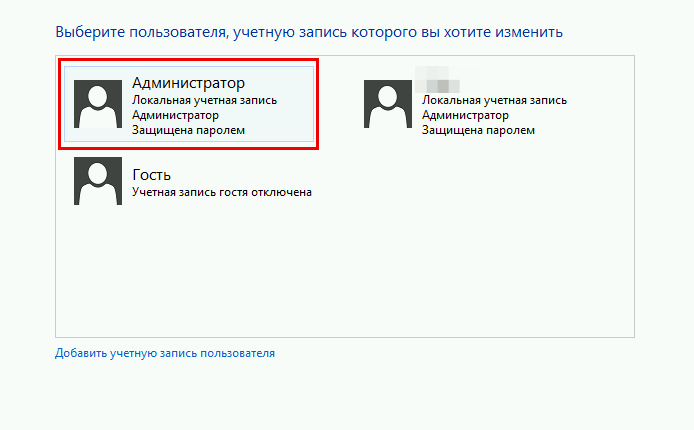
Затем Изменить пароль
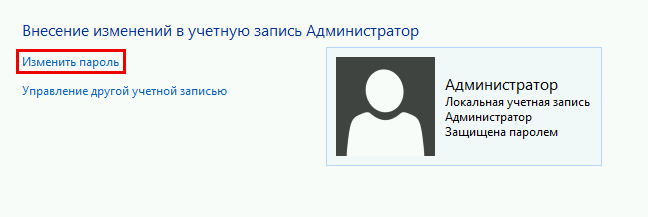
Далее в окне "Изменение пароля"
- 1. Введите текущий пароль
- 2. Введите новый пароль (не меньше 8 символов и латинскими буквами ) в строке "Подтверждения пароля" - введите новый пароль ещё раз
- 3. Сохраните изменения кнопкой "Сменить пароль"
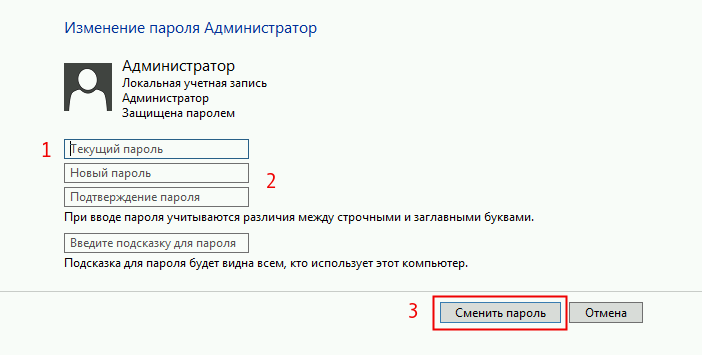
Таким образом Вы сменили пароль на текущую учетную запись, теперь мы рассмотрим функцию "Срок истечения пароля"
Срок истечения пароля
На сервере функция "Срок истечения пароля" по умолчанию установлена в 42 дня, это говорит о том что через каждые 42 дня Ваша система будет требовать смены пароля.
Где изменить или отключить эту функцию мы рассмотрим ниже
Нажмите "Пуск" далее Администрирование
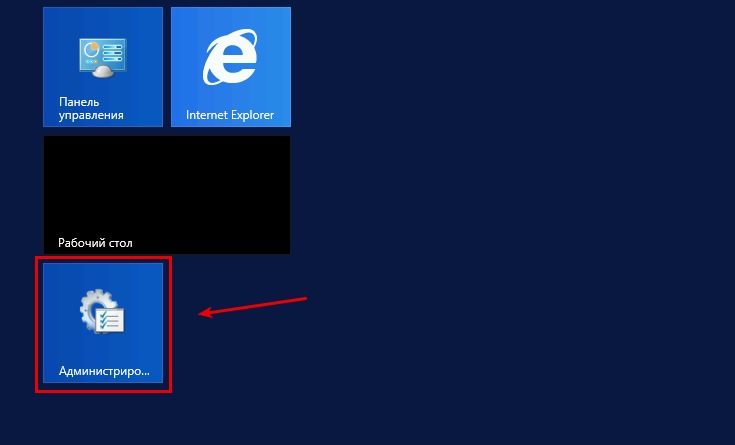
Открываем окно "Локальная политика безопасности"
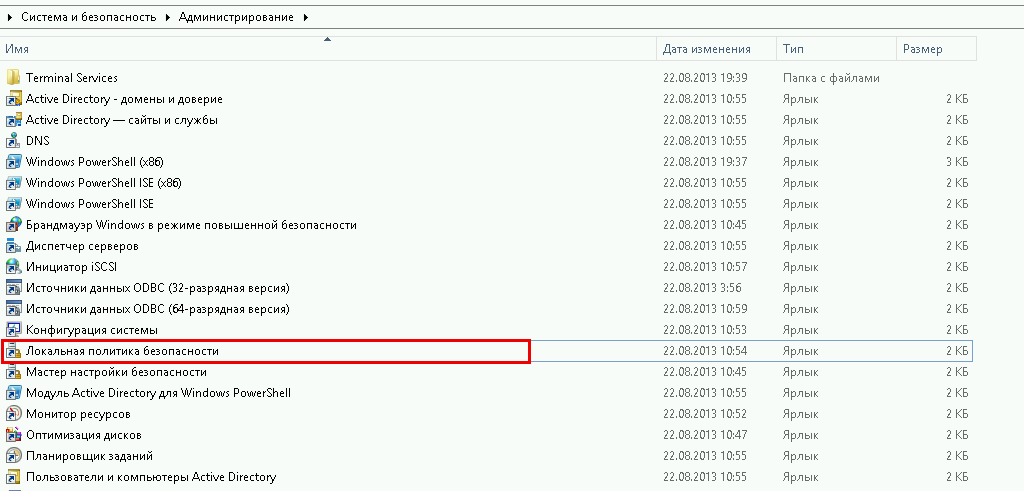
В окне "Локальная политика безопасности" слева нажмите на стрелку "Политика учетных записей" далее на папку "Политика паролей"
Затем справа откройте запись "Максимальный срок действия пароля 42 дн."
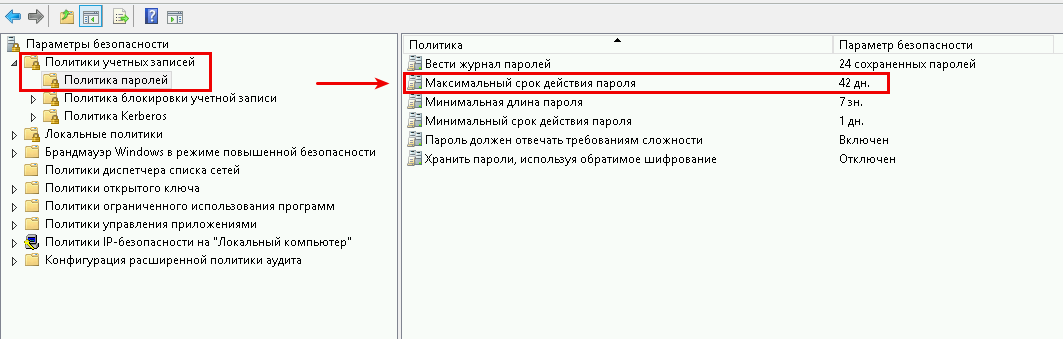
В открывшемся окне в значении "Срок истечения действия пароля" введите 0 или нужное Вам значение
Значение "0" - говорит системе о том что - функция "Срок истечения действия пароля" - отключена.
В таком режиме срок действия пароля - бесконечный.
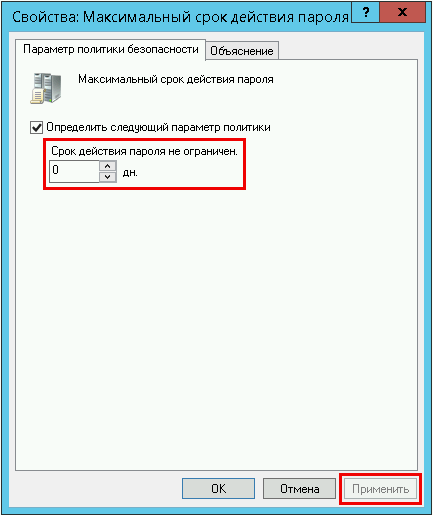
И нажмите кнопку "Применить" , готово.
